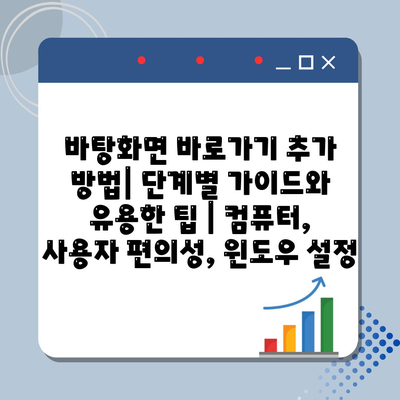바탕화면 바로가기 추가 방법은 컴퓨터 사용의 효율성을 높이는 중요한 부분입니다.
이 글에서는 윈도우 설정을 통해 간편하게 바로가기를 추가하는 단계별 가이드를 제공합니다.
먼저, 원하는 프로그램이나 파일을 찾아서 오른쪽 버튼을 클릭한 후, ‘바로가기 만들기’ 옵션을 선택합니다.
그 다음, 생성된 바로가기를 드래그하여 바탕화면으로 이동시키면 간편하게 사용할 수 있습니다.
또한, 바탕화면 아이콘을 꾸미거나 정렬하여 개인적인 취향에 맞게 사용자 편의성을 더욱 높일 수 있습니다.
마지막으로, 불필요한 바로가기는 삭제하여 바탕화면을 정리함으로써 시각적인 안정성을 유지할 수 있습니다.
이렇게 간단한 방법으로 바탕화면을 효율적으로 관리할 수 있습니다.
✅ 윈도우10 바탕화면을 더 편리하게 관리하는 팁을 만나보세요.
바탕화면 바로가기 만들기| 간단한 방법
컴퓨터를 사용하다 보면 자주 사용하는 프로그램이나 파일에 빠르게 접근하고 싶을 때가 많습니다. 이런 경우 바탕화면 바로가기를 추가하는 것이 매우 유용한 방법입니다. 바탕화면에 바로가기를 만들면 원하는 아이콘을 쉽게 클릭해 즉시 사용할 수 있습니다.
바탕화면 바로가기를 만드는 방법은 간단합니다. 아래의 단계를 따라 진행하면, 어렵지 않게 원하는 바로가기를 추가할 수 있습니다. 모든 단계를 차근차근 진행해 보세요!
- 첫째, 바탕화면에서 마우스 오른쪽 버튼을 클릭하세요.
- 둘째, ‘새로 만들기’ 메뉴를 선택한 후 ‘바로 가기’를 클릭합니다.
- 셋째, 찾고자 하는 프로그램이나 파일의 경로를 입력한 후 ‘다음’을 클릭하세요.
- 넷째, 바로 가기의 이름을 정하고 ‘마침’ 버튼을 누릅니다.
이제 바탕화면에 바로가기 아이콘이 추가된 것을 볼 수 있습니다. 추가된 아이콘을 클릭하면 해당 프로그램이나 파일이 바로 열리니, 자주 사용하는 항목을 더 편리하게 관리할 수 있습니다.
바로가기를 만들 때 주의할 점도 있습니다. 올바른 프로그램이나 파일의 경로를 입력해야 하며, 다른 사용자와 공동으로 사용하는 PC라면 혼동을 피하기 위해 적절한 이름을 정하는 것이 좋습니다. 또한, 불필요한 바로가기를 만들지 않도록 주의하세요.
마지막으로, 바탕화면의 정리를 위해 필요 없는 바로가기는 삭제하는 것을 잊지 마세요. 바탕화면이 복잡해지면 오히려 사용하기 불편해질 수 있습니다. 이렇게 간단한 방법으로 바탕화면을 더욱 효율적으로 사용할 수 있습니다.
✅ 유튜브 바로가기 아이콘 설정으로 더 편리한 사용을 경험해 보세요.
Windows에서 바로가기 추가하기 단계
바탕화면에 바로가기를 추가하는 과정은 매우 간단하며, 다양한 방법이 있습니다. 이 단계별 가이드는 여러분이 원하는 프로그램이나 파일에 쉽게 접근할 수 있도록 도와줍니다. 아래의 표를 참고하여 각 방법에 대한 설명을 확인해 보세요.
| 방법 | 단계 | 설명 |
|---|---|---|
| 파일 탐색기 사용 | 1 | 파일 탐색기를 열고 원하는 파일을 찾아 마우스 오른쪽 버튼 클릭합니다. |
| 파일 탐색기 사용 | 2 | ‘바로 가기 만들기’를 선택하여 바로가기를 생성합니다. |
| 드래그 앤 드롭 | 1 | 바탕화면으로 이동하여 원하는 파일이나 프로그램 아이콘을 드래그합니다. |
| 드래그 앤 드롭 | 2 | 바탕화면에서 마우스 오른쪽 버튼을 클릭 후 ‘여기에 바로 가기 만들기’를 선택합니다. |
| 시작 메뉴에서 추가 | 1 | 시작 버튼을 클릭하여 원하는 프로그램을 찾습니다. |
| 시작 메뉴에서 추가 | 2 | 프로그램을 마우스 오른쪽 버튼으로 클릭하고 ‘더 많은 옵션’을 선택한 후 ‘바로 가기 만들기’를 클릭합니다. |
위의 방법들을 통해 바탕화면에 원하는 바로가기를 추가함으로써 더욱 유용하게 컴퓨터를 활용할 수 있습니다. 사용자가 필요로 하는 파일이나 프로그램에 신속하게 접근할 수 있게 되며, 작업의 효율성을 높이는 데 기여합니다.
✅ 스마트폰 홈화면에 바로가기를 추가하는 간단한 방법을 알아보세요.
유용한 팁| 바로가기 아이콘 관리하기
바로가기 아이콘을 효과적으로 관리하면 컴퓨터를 더욱 효율적으로 사용할 수 있습니다.
1, 바로가기 아이콘 생성하기
바로가기 아이콘을 생성하는 것은 매우 간단합니다. 원본 파일이나 폴더 위에서 마우스 오른쪽 버튼을 클릭하고, “바로가기 만들기”를 선택하세요. 생성된 바로가기 아이콘을 바탕화면으로 드래그하면 쉽게 접근할 수 있게 됩니다. 이 방법으로 자주 사용하는 프로그램이나 폴더를 바탕화면에 추가하여 컴퓨터 사용의 편리함을 높일 수 있습니다.
- 바로가기 생성
- 바탕화면 접근성
- 효율적 사용
바로가기 아이콘의 이름을 바꾸면 더 쉽게 구분할 수 있습니다.
2, 아이콘 이름 변경하기
바탕화면에 있는 바로가기 아이콘의 이름을 변경하면 직관적인 사용이 가능합니다. 아이콘을 클릭한 후 F2 키를 눌러 원하는 이름으로 수정하세요. 짧지만 유용한 이름으로 바꿔주면 필요할 때 빠르게 찾을 수 있습니다. 이름을 잘 설정해 놓으면 사용 빈도가 높은 파일이나 프로그램을 쉽게 구별할 수 있습니다.
- 이름 변경 방법
- 직관적인 사용
- 빠른 검색
바로가기 아이콘을 그룹화하면 보다 정돈된 바탕화면을 유지할 수 있습니다.
3, 아이콘 그룹화하기
바탕화면의 아이콘이 많아지면 혼잡해질 수 있습니다. 이를 방지하기 위해 관련된 아이콘들을 한곳으로 모아 그룹화해보세요. 폴더를 생성하고 해당 폴더에 관련 아이콘을 드래그 앤 드롭하여 정리할 수 있습니다. 이 방법은 바탕화면을 깔끔하게 유지하는 데 큰 도움이 됩니다.
- 아이콘 정리
- 폴더 생성
- 바탕화면 관리
특정 아이콘을 숨기면 바탕화면을 깔끔하게 만들 수 있습니다.
4, 불필요한 아이콘 숨기기
사용하지 않는 아이콘은 숨겨 바탕화면을 더 깔끔하게 유지할 수 있습니다. 마우스 오른쪽 버튼 클릭 후 “삭제”를 선택하되, 필요할 경우 언제든지 다시 만날 수 있도록 아이콘을 보관하는 것도 좋습니다. 불필요한 아이콘을 숨기기에 대한 고민이 많은 사용자에게 유용한 팁입니다.
- 불필요한 아이콘 숨기기
- 바탕화면 정돈
- 효율적인 사용
아이콘 크기를 조절하여 바탕화면을 더 보기 쉽게 만들 수 있습니다.
5, 아이콘 크기 조절하기
바탕화면 아이콘의 크기를 조절하면 시각적인 편의성을 더욱 높일 수 있습니다. 아이콘을 오른쪽 클릭하여 “보기” 옵션을 선택하면 작은 아이콘, 중간 아이콘, 큰 아이콘 중 선택할 수 있습니다. 큰 아이콘을 선택하면 쉽게 인식할 수 있어 작업 시 불편함이 줄어듭니다.
- 아이콘 크기 변경
- 시각적 편리함
- 작업 효율성 향상
✅ 임대 아파트 공간을 효과적으로 활용하는 비법을 알아보세요!
바탕화면 정리법| 깔끔한 작업 환경 조성
1, 바탕화면 아이콘 정리
- 바탕화면에 있는 아이콘을 활용하여 필요한 프로그램이나 파일에 빠르게 접근할 수 있습니다.
- 자주 사용하는 파일은 좌측에, 사용 빈도가 낮은 파일은 우측에 배치하는 것이 좋습니다.
- 아이콘의 크기 조절 및 정렬 기능을 활용하여 보다 깔끔하게 정리하세요.
아이콘 효과적 배치하기
아이콘들을 크기와 용도에 따라 그룹화하는 것이 중요합니다. 예를 들어, 작업 관련 아이콘과 개인 파일 아이콘은 서로 다른 구역에 두는 것이 좋습니다.
또한, 비슷한 범주의 아이콘들을 가까운 위치에 배치하면 시각적으로 더 맑고 정돈된 느낌을 줍니다.
군더더기 없는 바탕화면 만들기
불필요한 아이콘은 삭제합니다. 정기적으로 바탕화면을 정리하여 사용하지 않는 아이콘이나 파일을 제거하면 더욱 깔끔해집니다.
이렇게 하면 내 시각이 분산되지 않고 주의가 더 잘 집중됩니다.
2, 폴더 활용하기
- 바탕화면에 폴더를 만들어 관련 파일을 정리하면 더욱 효율적입니다.
- 폴더 이름을 명확하게 지정하여 필요한 파일을 쉽게 찾을 수 있게 하세요.
- 중요한 파일은 별도의 폴더에 보관하고 쉽고 빠르게 접근할 수 있도록 구성합니다.
폴더 구조 만들기
각 폴더 안에는 유사한 소속의 파일들만 모아 두세요. 예를 들어, ‘학습자료’, ‘작업파일’, ‘개인문서’ 등으로 분류하면 좋습니다.
이 방법은 나중에 파일을 찾을 때도 매우 유용합니다. 필요한 폴더를 신속하게 탐색할 수 있기 때문입니다.
폴더 색상으로 구별하기
폴더의 색상을 변경하여 시각적으로 더 쉽게 구분할 수 있습니다. 예를 들어, 중요도에 따라 색상을 지정하는 것인데, 이 방법은 특히 도움이 됩니다.
예를 들어, 빨간색은 중요한 문서, 파란색은 일반 문서와 같이 역할을 부여하세요.
3, 바탕화면 배경 설정하기
- 깔끔한 작업 환경을 조성하기 위해서는 바탕화면의 배경 이미지도 매우 중요합니다.
- 혼란스럽지 않은 단순한 이미지나 색상으로 설정하는 것이 좋습니다.
- 정기적으로 배경 이미지를 변경하여 신선한 느낌을 유지할 수 있습니다.
배경 이미지 선택하기
배경 이미지는 최대한 단순하고 편안한 색상으로 선택해야 합니다. 자연풍경이나 밝은 색의 패턴은 집중력을 향상시킬 수 있습니다.
복잡한 이미지는 시각적으로 방해가 될 수 있으니 피하는 것이 좋습니다.
정기적으로 변경하기
바탕화면 배경은 정기적으로 변경해 주는 것이 좋습니다. 이렇게 하면 기분 전환이 되고 작업 환경의 새로움을 느낄 수 있습니다.
작업 동기를 부여해줄 수 있는 이미지를 찾아 설정하세요. 이 작은 변화가 일에 대한 자세에 큰 영향을 미칠 수 있습니다.
✅ 갤럭시워치 배경화면을 맞춤형으로 만들어보세요!
개인화 설정| 나만의 바탕화면 꾸미기
바탕화면 바로가기 만들기| 간단한 방법
바탕화면 바로가기를 만드는 것은 간편하고 빠른 방법입니다. 원하는 파일이나 폴더를 찾아 오른쪽 클릭 후 ‘바로가기 만들기’를 선택하면 됩니다. 이렇게 하면 자주 사용하는 항목을 쉽게 접근할 수 있습니다.
“바탕화면 바로가기 만들기| 간단한 방법을 통해 필요한 파일에 더 쉽게 접근할 수 있습니다.”
Windows에서 바로가기 추가하기 단계
Windows에서는 바로가기 추가하는 과정이 매우 직관적입니다. 파일을 선택한 후 마우스 오른쪽 버튼을 클릭하고 ‘바로 가기 만들기’ 옵션을 선택해 바탕화면으로 끌어다 놓기만 하면 됩니다.
“Windows에서 바로가기 추가하기 단계는 누구나 손쉽게 따라할 수 있습니다.”
유용한 팁| 바로가기 아이콘 관리하기
바탕화면에 여러 바로가기가 있을 경우 정리가 필수입니다. 아이콘을 폴더로 정리하거나, 불필요한 바로가기는 삭제하여 깔끔한 작업 환경을 유지하세요. 이를 통해 정보의 접근성과 효율성을 높일 수 있습니다.
“유용한 팁| 바로가기 아이콘 관리하기는 작업 효율성을 높이는 중요한 방법입니다.”
바탕화면 정리법| 깔끔한 작업 환경 조성
바탕화면을 정리하는 방법은 여러 가지가 있습니다. 파일과 폴더를 카테고리별로 나누고, 필요없는 아이콘은 삭제하여 깔끔하게 유지하면 집중력을 높이는 데 도움이 됩니다. 정리된 바탕화면은 작업의 효율성을 증가시킵니다.
“바탕화면 정리법| 깔끔한 작업 환경 조성은 정신적인 안정감을 줍니다.”
개인화 설정| 나만의 바탕화면 꾸미기
개인화 설정을 통해 나만의 바탕화면을 꾸미는 것은 즐거운 과정입니다. 좋아하는 배경 이미지나 색상, 아이콘 스타일을 적용하여 나만의 개성을 드러낼 수 있습니다. 이 과정은 작업 환경을 더욱 친근하게 만들어 줍니다.
“개인화 설정| 나만의 바탕화면 꾸미기를 통해 작업의 재미를 더할 수 있습니다.”
✅ 바탕화면 바로가기 만드는 간단한 방법을 지금 알아보세요!
바탕화면 바로가기 추가 방법| 단계별 가이드와 유용한 팁 | 컴퓨터, 사용자 편의성, 윈도우 설정 에 대해 자주 묻는 질문 TOP 5
질문. 바탕화면 바로가기 추가는 어떻게 하나요?
답변. 바탕화면에 바로가기를 추가하려면, 먼저 파일 탐색기를 열고 원하는 파일이나 폴더를 찾습니다. 그 후 해당 항목을 마우스 오른쪽 버튼으로 클릭하고 ‘보내기’ 메뉴에서 ‘바탕화면(바로가기 만들기)’를 선택하면 됩니다.
이 방법은 간단하고 빠르게 바탕화면에 접근할 수 있게 해줍니다.
질문. 내가 만든 바로가기를 삭제하려면 어떻게 하나요?
답변. 바탕화면에서 삭제하고 싶은 바로가기를 찾아서 마우스 오른쪽 버튼을 클릭합니다. 그 후 ‘삭제’를 선택하면 바로가기가 삭제됩니다.
삭제한 바로가는 휴지통으로 이동하기 때문에, 실수로 삭제한 경우에는 휴지통에서 복원할 수 있습니다.
질문. 바로가기 아이콘의 모양을 바꿀 수 있나요?
답변. 네, 바탕화면의 바로가기 아이콘 모양을 변경할 수 있습니다. 바로가기를 마우스 오른쪽 버튼으로 클릭한 뒤 ‘속성’을 선택하고, ‘바로가기’ 탭에서 ‘아이콘 변경’ 버튼을 클릭합니다.
여기서 제공되는 아이콘 목록에서 선택하거나, 다른 경로에 있는 아이콘 파일을 지정할 수 있습니다.
질문. 바탕화면 바로가기를 폴더로 그룹화하려면 어떻게 해야 하나요?
답변. 바탕화면의 공간을 절약하기 위해 바로가기를 폴더로 그룹화할 수 있습니다. 먼저 새 폴더를 만들고, 필요한 바로가기를 그 폴더로 드래그 앤 드롭하여 이동시키면 됩니다.
이렇게 하면 바탕화면이 깔끔해지고 필요한 바로가기에 쉽게 접근할 수 있습니다.
질문. 바로가기가 작동하지 않으면 어떻게 해결하나요?
답변. 만약 바탕화면의 바로가기 아이콘이 작동하지 않는다면, 먼저 아이콘을 마우스 오른쪽 버튼으로 클릭하여 ‘속성’을 확인하세요. ‘대상’ 경로가 올바른지 확인해야 합니다.
경로가 잘못되어 있다면 수정하고, 다시 시도해보세요. 문제가 계속된다면 바로가기를 삭제하고 새로 만들어보는 것이 좋습니다.